Vray材质不足怎么解决
时间:2025-08-25 19:22:58 116浏览 收藏
还在为3Ds MAX中vray材质球不够用而烦恼吗?本文针对这一常见问题,提供了详细的解决方案。首先,了解3Ds MAX材质球的显示机制,通过调整显示布局,将材质球数量扩展至最多24个。其次,介绍了几种实用的技巧,包括清除并重命名现有材质球、使用多维/子对象材质(需谨慎)、以及材质球替换法。尤其推荐材质球替换法,并分享了利用吸管工具快速恢复原始材质的技巧。无论你是3D建模新手还是资深用户,都能从中找到解决材质球数量限制的有效方法,提升工作效率。
3Ds MAX中vray材质球数量不够怎么办?不少用户在进行建模操作时,常常会遇到vray材质球不够用的问题。那么该如何有效解决呢?下面为大家整理了详细的解决步骤,一起来看看吧!
3Ds MAX中vray材质球不够用的解决方法
一:了解3Ds MAX材质球显示机制。
在3Ds MAX的材质编辑器中,总共提供了24个材质球位置,但默认仅显示6个。我们可以通过设置将其调整为3×2=6、5×3=15 或 6×4=24 三种布局模式。只需将鼠标悬停在任意材质球上,点击右键,在弹出的菜单中选择合适的显示模式即可。

二:vray材质球不够用?试试以下解决方案。
1:清除已有材质并重命名。
可以将不需要的材质球上的材质清除(实际是断开与场景的关联),然后重新命名该材质球,再赋予新的材质。操作方法为:选中目标材质球,点击下方带“X”图标的按钮即可清除材质,之后重新命名并设置新材质即可。
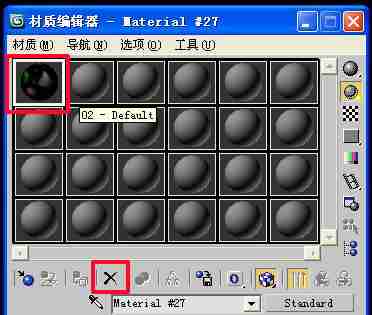
2:使用多维/子对象材质。
可将多个模型合并为一个可编辑多边形对象,并为其指定一个多维子对象材质来统一管理。但这种方法存在一定局限性,一旦后期需要单独修改某个模型,操作将变得复杂,因此不推荐作为常规解决方案。
3:采用材质球替换法。
将已有的材质球拖动复制到另一个材质球位置,覆盖原有内容,随后对新材质球进行重命名并赋予新材质。具体操作时,按住鼠标左键将一个材质球拖拽至目标位置,当出现小方框提示时松开即可完成替换。
值得注意的是,方法1与方法3本质相似。若替换后仍需找回原材质,可利用吸管工具快速拾取:先选择一个空材质球,点击吸管图标,再点击场景中对应模型表面,即可恢复原有材质。
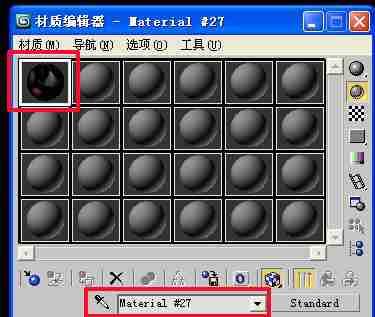
理论要掌握,实操不能落!以上关于《Vray材质不足怎么解决》的详细介绍,大家都掌握了吧!如果想要继续提升自己的能力,那么就来关注golang学习网公众号吧!
-
501 收藏
-
501 收藏
-
501 收藏
-
501 收藏
-
501 收藏
-
310 收藏
-
480 收藏
-
283 收藏
-
209 收藏
-
300 收藏
-
217 收藏
-
425 收藏
-
288 收藏
-
113 收藏
-
373 收藏
-
443 收藏
-
487 收藏
-

- 前端进阶之JavaScript设计模式
- 设计模式是开发人员在软件开发过程中面临一般问题时的解决方案,代表了最佳的实践。本课程的主打内容包括JS常见设计模式以及具体应用场景,打造一站式知识长龙服务,适合有JS基础的同学学习。
- 立即学习 543次学习
-

- GO语言核心编程课程
- 本课程采用真实案例,全面具体可落地,从理论到实践,一步一步将GO核心编程技术、编程思想、底层实现融会贯通,使学习者贴近时代脉搏,做IT互联网时代的弄潮儿。
- 立即学习 516次学习
-

- 简单聊聊mysql8与网络通信
- 如有问题加微信:Le-studyg;在课程中,我们将首先介绍MySQL8的新特性,包括性能优化、安全增强、新数据类型等,帮助学生快速熟悉MySQL8的最新功能。接着,我们将深入解析MySQL的网络通信机制,包括协议、连接管理、数据传输等,让
- 立即学习 500次学习
-

- JavaScript正则表达式基础与实战
- 在任何一门编程语言中,正则表达式,都是一项重要的知识,它提供了高效的字符串匹配与捕获机制,可以极大的简化程序设计。
- 立即学习 487次学习
-

- 从零制作响应式网站—Grid布局
- 本系列教程将展示从零制作一个假想的网络科技公司官网,分为导航,轮播,关于我们,成功案例,服务流程,团队介绍,数据部分,公司动态,底部信息等内容区块。网站整体采用CSSGrid布局,支持响应式,有流畅过渡和展现动画。
- 立即学习 485次学习
